Openstack入门篇(十二)之neutron服务(计算节点)的部署与测试
-
1.Neutron组件安装
[root@linux-node2 ~]# yum install -y openstack-neutron-linuxbridge ebtables ipset
-
2.配置通用组件
编辑/etc/neutron/neutron.conf 文件并完成如下操作: [root@linux-node2 ~]# vim /etc/neutron/neutron.conf 在[DEFAULT]部分,配置RabbitMQ消息队列访问权限: [DEFAULT] ... transport_url = rabbit://openstack:openstack@192.168.56.11 在 “[DEFAULT]” 和 “[keystone_authtoken]” 部分,配置认证服务访问: [DEFAULT] ... auth_strategy = keystone [keystone_authtoken] ... auth_uri = http://192.168.56.11:5000 auth_url = http://192.168.56.11:35357 memcached_servers = 192.168.56.11:11211 auth_type = password project_domain_name = default user_domain_name = default project_name = service username = neutron password = neutron 在 [oslo_concurrency] 部分,配置锁路径: [oslo_concurrency] ... lock_path = /var/lib/neutron/tmp 查看所有配置项: [root@linux-node2 ~]# grep "^[a-z]" /etc/neutron/neutron.conf auth_strategy = keystone transport_url = rabbit://openstack:openstack@192.168.56.11 auth_uri = http://192.168.56.11:5000 auth_url = http://192.168.56.11:35357 memcached_servers = 192.168.56.11:11211 auth_type = password project_domain_name = default user_domain_name = default project_name = service username = neutron password = neutron lock_path = /var/lib/neutron/tmp
-
3.配置linuxbridge代理
控制节点的/etc/neutron/plugins/ml2/linuxbridge_agent.ini配置文件和计算节点是一样的,可以使用scp拷贝过去
[root@linux-node1 ~]# scp /etc/neutron/plugins/ml2/linuxbridge_agent.ini root@192.168.56.12:/etc/neutron/plugins/ml2/
-
4.配置计算服务来使用网络服务
编辑/etc/nova/nova.conf文件并完成下面的操作: 在[neutron] 部分,配置访问参数: [neutron] ... url = http://192.168.56.11:9696 auth_url = http://192.168.56.11:35357 auth_type = password project_domain_name = default user_domain_name = default region_name = RegionOne project_name = service username = neutron password = neutron
-
5.完成安装
重启计算服务: [root@linux-node2 ~]# systemctl restart openstack-nova-compute.service 启动Linuxbridge代理并配置它开机自启动: [root@linux-node2 ~]# systemctl enable neutron-linuxbridge-agent.service [root@linux-node2 ~]# systemctl start neutron-linuxbridge-agent.service
-
6.在node1上查看是否成功启用
[root@linux-node1 ~]# neutron agent-list
[root@linux-node1 ~]# nova service-list
这两个出来的结果正常,才可以正常创建虚拟机
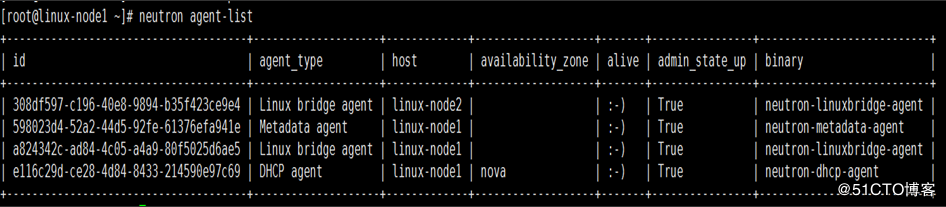

-
7.底层网络变化
使用brctl show查看

此时node2上的虚拟机网络结构如下:
linux-node2作为计算节点,对应的tap设备为:tap31d0e21e-bb,并且连接到bridge
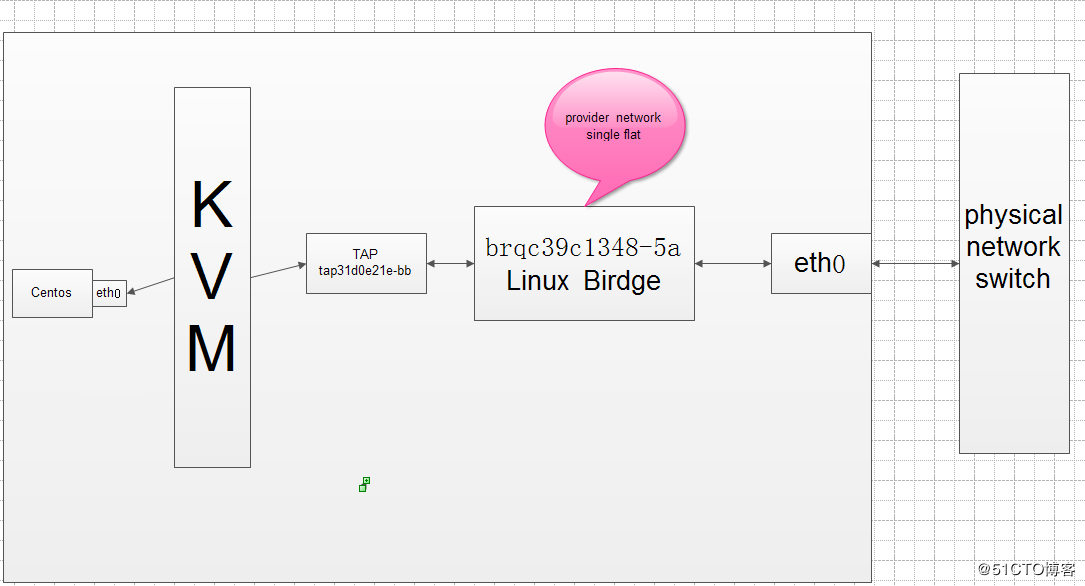
Don't forget the beginner's mind


 浙公网安备 33010602011771号
浙公网安备 33010602011771号